在 Windows 中重置任务栏的 4 种方法
好吧,您可以使用以下不同的方法将 Windows 10 backl 上的任务栏恢复到原来的状态,或者只是重新启动它。
#1. 从任务管理器重启
如果在自定义任务栏后发现它不是您想要的样子,有一种简单的方法可以从任务管理器中重置它。它涉及简单地重新启动 Windows 资源管理器。您可以这样做:
按 Win+X 并单击 Task Manager。
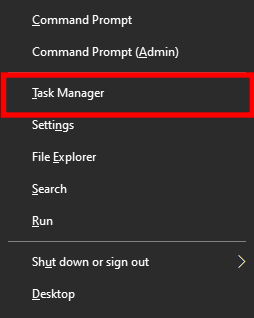
在“进程”选项卡下,选择“ Windows 资源管理器”并单击“ 重新启动”。
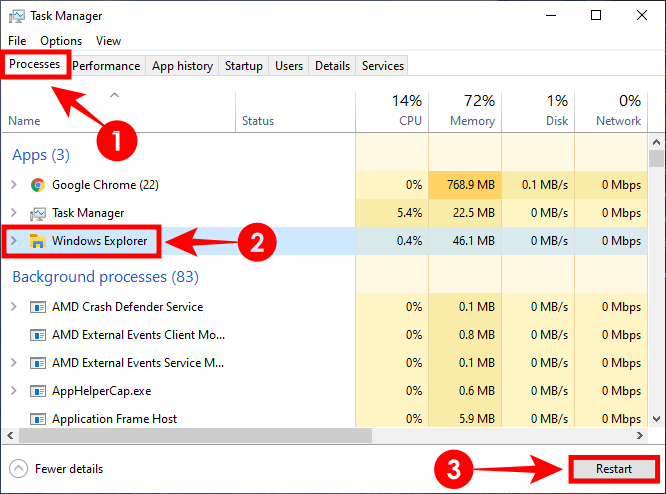
#2. 从命令提示符重新启动
也可以通过命令提示符完成相同的操作。按 Win+R 打开运行应用程序。键入“cmd”,然后单击“确定”。这将打开命令窗口。
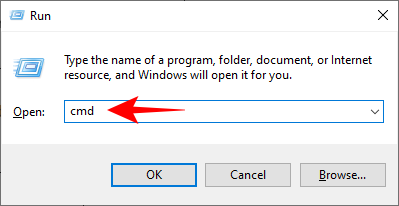
现在,在命令提示符中,输入以下命令行并按 Enter:
taskkill /f /im explorer.exe && start explorer.exe

确保您按照下面给出的方式键入命令行,特别注意符号,并且前后没有额外的空格。
#3. 带脚本
最简单的方法是用脚本下载批处理文件。 下载:重置和清除任务栏 Toolbars.bat
下载批处理文件后,双击运行它。眨眼之间,这将立即重新启动您的任务栏。
仅供参考,这里是 BAT 文件的内容:
REG DELETE HKCU\Software\Microsoft\Windows\CurrentVersion\Explorer\Streams\Desktop /F taskkill /f /im explorer.exe start explorer.exe
是的,如果你想避免下载 bat 文件,你可以自己创建这个文件——很容易。只需将上面给出的命令复制到一个新的文本文件中,并确保将其保存为 .bat 文件(而不是 .txt 文件)。
#4. 将任务栏重置为默认设置
通常,您会发现重置 Windows 资源管理器不会将任务栏恢复为 Windows 10 新副本附带的默认状态,其中包含 Cortana 按钮、搜索框、任务视图按钮和默认图标和小部件。
由于 Windows 没有用于将任务栏重置为其默认设置的专用按钮,因此您必须手动启用这些按钮。
首先,右键单击任务栏,然后单击 Taskbar settings。
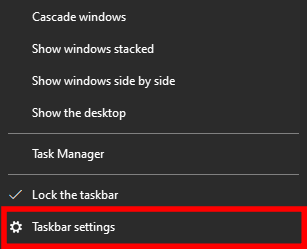
在“设置”窗口中,确保完全按照下图所示打开/关闭选项(默认任务栏设置)。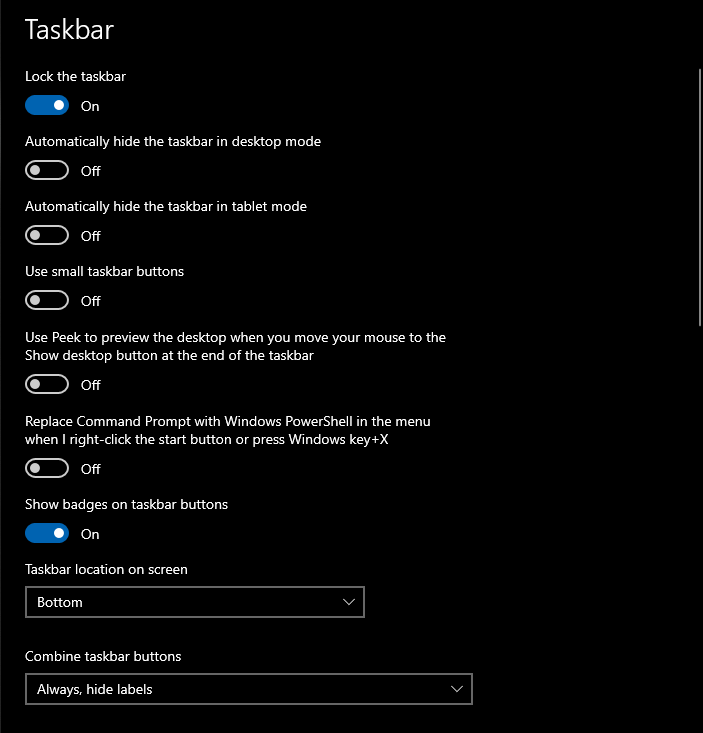
这是 Windows 10 默认任务栏设置。但是,您会注意到某些选项(例如 Cortona 按钮、任务视图按钮和搜索选项)在设置窗口中不可用。这些可以从任务栏菜单本身进行调整。
Cortana 按钮可让您用语音输入指令,并免提访问 Windows。尽管您使用 Cortana 获得的结果非常有限,但 Cortana 可以让您轻松完成一些基本的工作。
要将其放在任务栏上,请右键单击任务栏并确保“显示 Cortana”按钮 选项旁边有一个勾号。
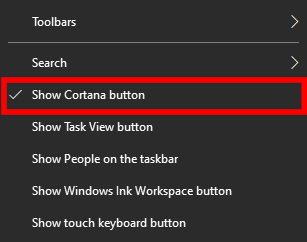
这将在任务栏的左侧显示显示 Cortana 按钮。
任务视图按钮为您提供所有打开的任务、应用程序和窗口的缩略图视图。
要启用它,请右键单击任务栏并确保“显示任务视图”按钮 选项旁边有一个勾号。
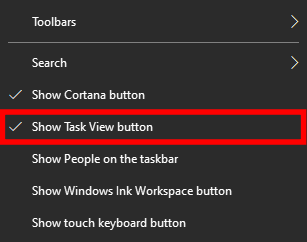
这将在任务栏的左侧显示显示任务视图按钮。
显示搜索框
搜索框可让您即时搜索 Windows 10 中的应用程序和服务。虽然它确实占用了大量任务栏空间,但并不是每个人都愿意放弃它。
要将其放在任务栏上,请右键单击任务栏,将鼠标悬停在Search 上,然后单击 Show Search Box。
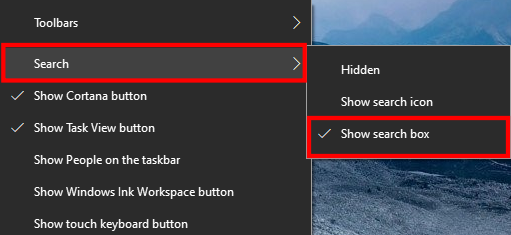
这将使搜索框位于任务栏的左侧,靠近开始按钮。
通知区域图标
通知区域,也称为“系统托盘”,包含在后台运行的不同应用程序的图标。如果您发现自上次配置任务栏以来这些内容发生了变化,您可以通过以下方法恢复默认设置。
右键单击任务栏,然后单击 任务栏设置。
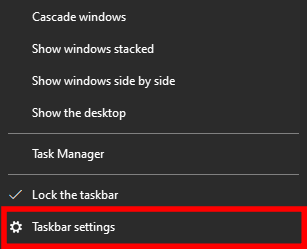
向下滚动到 通知区域 ,然后单击 打开或关闭系统图标。
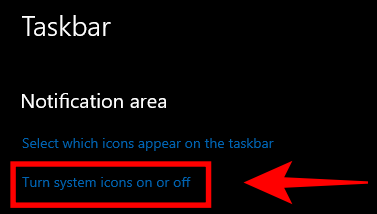
现在,打开或关闭系统图标,如下图所示(默认)。
![]()
这样,您的任务栏将恢复为默认设置,包括不同的小部件、按钮和系统托盘图标。
 Win 11系统之家
Win 11系统之家
